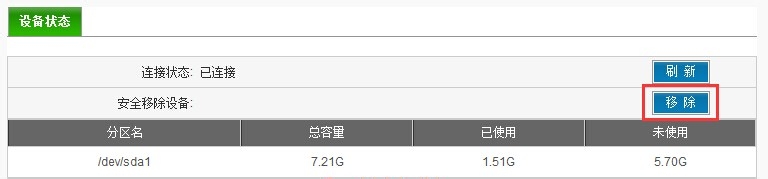1、准备一个U盘,然后将其插入到D-LINK DI-8200的USB插口上面,如图:

2、通过路由器的访问地址对路由器进行访问,默认地址为:192.168.0.1,也可以通过连接到路由器上的电脑进行查看。如图:
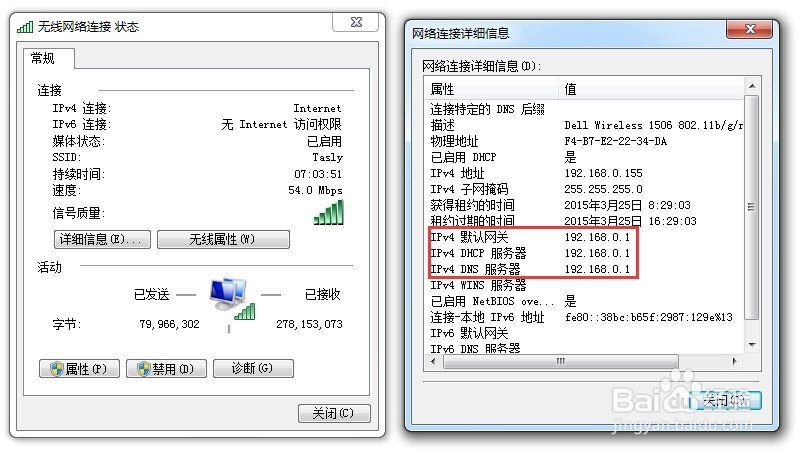
3、登陆到路由器界面中,如图:
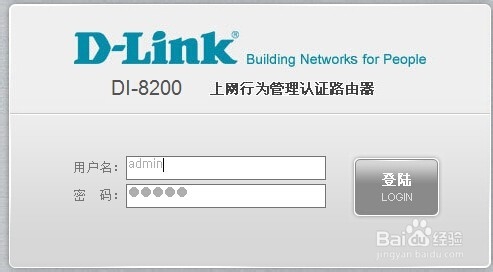
4、打开USB应用,在设备状态中查看是否已经检测到U盘,以及设备的状态,例如磁盘大小,使用情况等,如图:
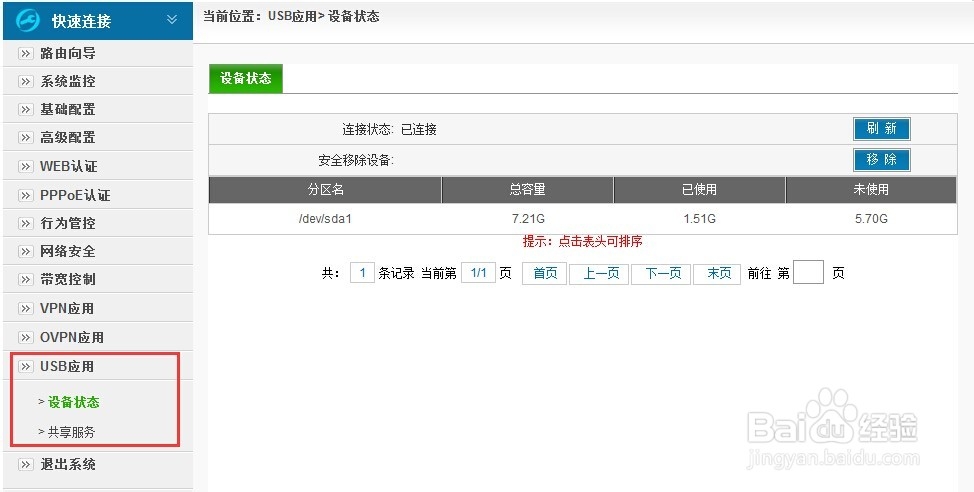
5、设计共享参数:在共享服务中启用“USB共享服务”,然后设置密码,密码的复杂程度按照需要决定。如图:
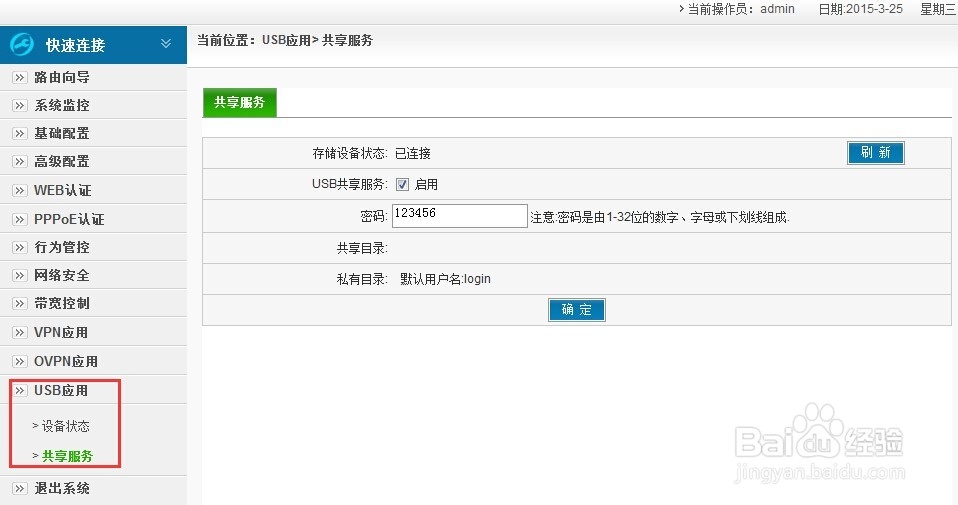
6、点击确定后,页面上显莲镘拎扇示共享文件服务的地址,分为公有地址和私有地址,其中,仅有目录的访问不需要用户名和密码,而私有目录的访问,需要使用用户名和密码登陆,把这些地址复制下来,告诉其他人,如图:

7、在浏览器中输入地址,访问效果如图,点击右键进行下载即可:
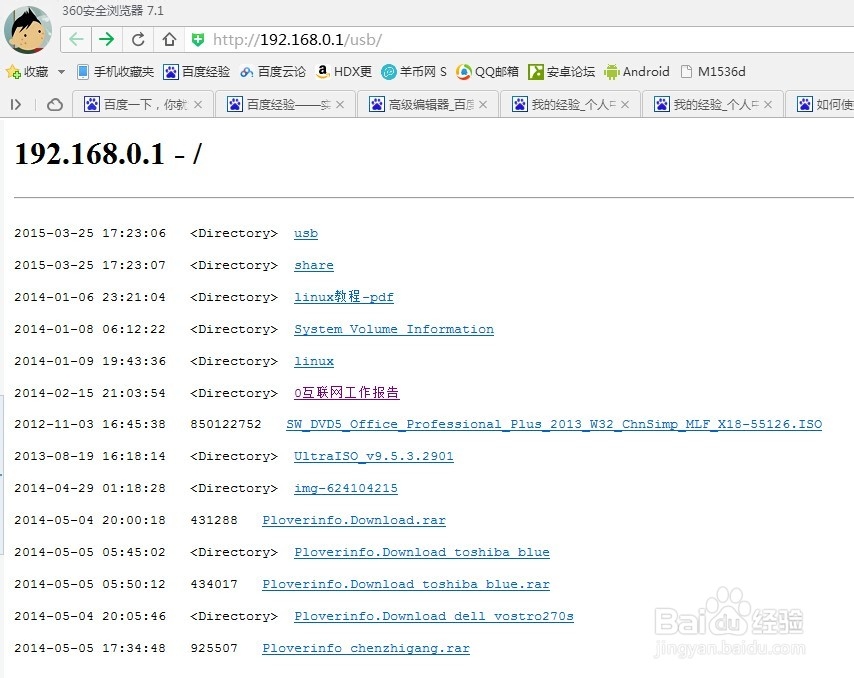
8、删除设备的方法:在设备状态中进行移除即可。